Für die zweite Challenge der Dashboard Week hatten wir zur Aufgabe bekommen ein Dashboard auf Grundlage eines Superstore Datensatzes zu erstellen. Der Clue an dieser Aufgabe war nur, dass wir dieses mal Power BI verwenden mussten, was ich persönlich bisher stets als eine größere Herausforderung empfunden hatte, als die Arbeit mit Tableau. Dementsprechend war die innere Anspannung groß. Des Weiteren war die Erstellung und Darstellung von drei unterschiedlichen KPIs ein fundamentaler Teil der Aufgabe.
Powerful Start
Als ersten Schritt überlegte ich mir, an wen mein künftiges Dashboard gerichtet sein könnte, was bei dem Superstore Datensatz sehr vielfältig ausfallen kann. Nach einer Recherche auf Tableau Public war ich auf ein Dashboard-Modell gestoßen, dass mich sofort angesprochen hatte. Es handelte sich dabei um einen Vergleich von verschiedenen Regionen anhand verschiedener Measures. Ich entschied mich also ein ähnliches Dashboard zu bauen und machte mir Überlegungen, wie dieses am besten umsetzen sollte.
Der Superstore-Datensatz enthielt bereits eine recht klare Struktur in seiner Definition von Regionen, weswegen ich mit diesen sehr gut arbeiten konnte. Auch die visuelle Darstellung der Regionen auf einer Karte konnte ich nach wenigen Recherchen nach meinem Wunsch anpassen. Um die Vergleiche möglichst vielseitig zu gestalten, erstellte ich einen Parameter mit diversen Measures. Auf Grundlage dieses Parameters war es mir möglich platzsparend viele Informationen auf einer Arbeitsfläche zu visualisieren.
Um eine jährliche Entwicklung abzubilden erstellte ich zudem einen Bar-Chart der die Leistung der einzelnen Monate abbildet sowie einen Pie-Chart mit den 5 stärksten Sub-Categories.
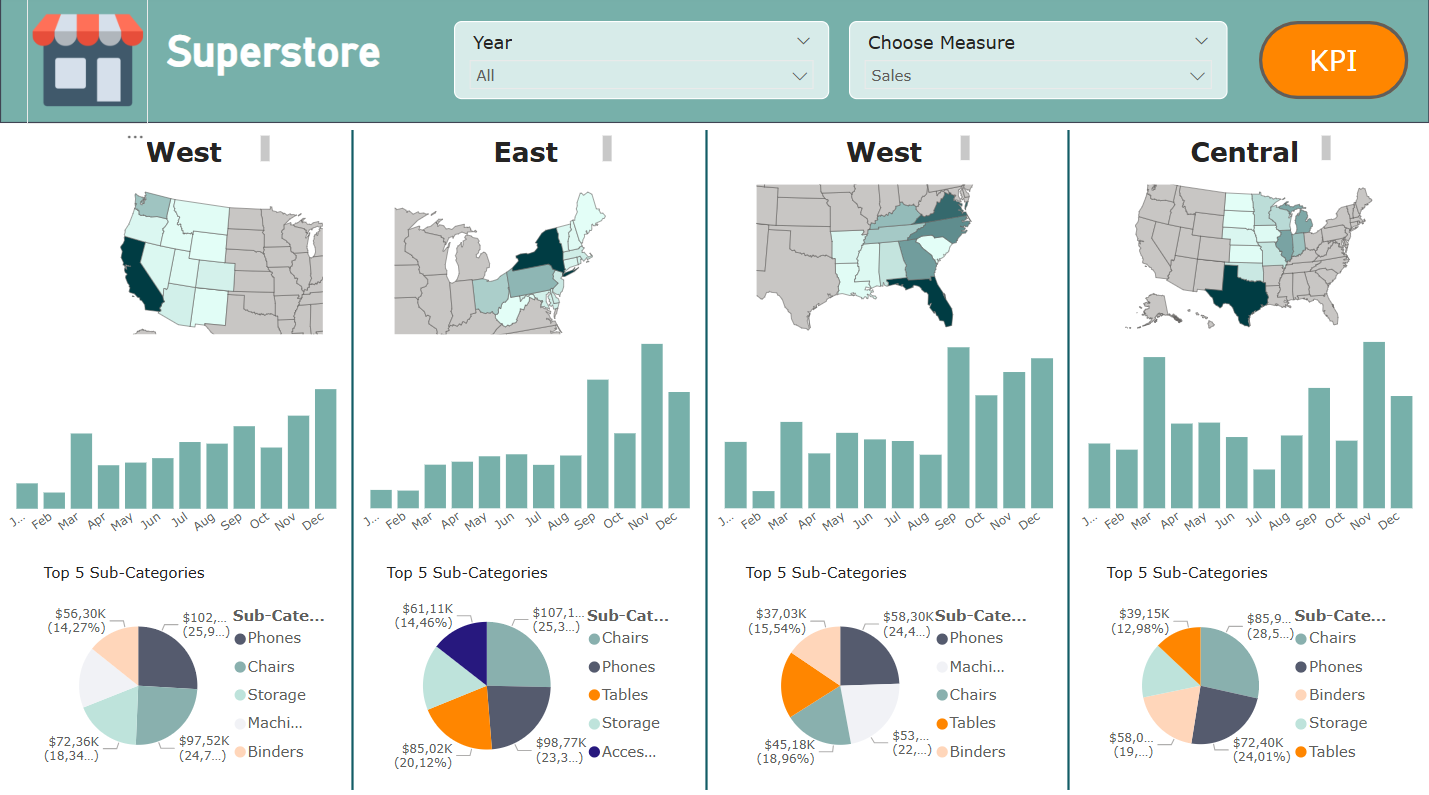
Doch nicht so viel Power?
Eigentlich hatte ich geplant, alle Charts und Elemente auf ein Dashboard zu implementieren, jedoch stellte ich fest, dass es auf Power Bi nicht möglich ist, die Größe der Arbeitsfläche einzustellen. Was auf Tableau nie ein Problem darstellte, entwickelte sich nun für mich zu einem kleinen Stress-Faktor. Um trotzdem die KPIs einbauen zu können, erstellte ich eine zweite Arbeitsfläche, die nur meine KPIs enthielt. Auch die Erstellung der KPIs hatte mir zwischenzeitlich Herausforderungen gestellt, da die Designs und Einstellungen der Metriken von Power BI fest bestimmt sind. Es gibt zwar diverse KPI-Cards zur Auswahl, aber diese haben leider nicht so funktioniert, wie ich sie mir vorgestellt und erstellt habe. Aus diesem Grund hielt ich mich an die Grundlagen und hatte einfache Visuals verwendet. Zudem stand ich kurz vor Ende der Zeit, weswegen ich mich zusätzlich nicht traute, mehr zu wagen.
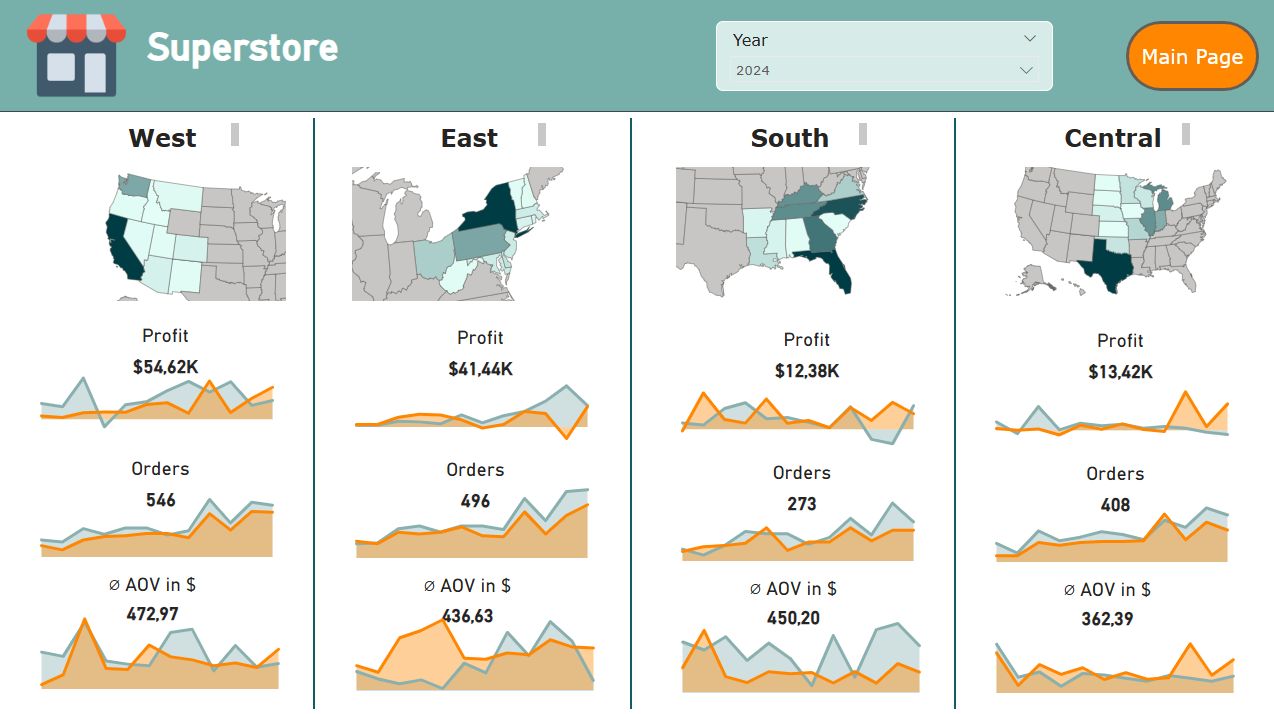
Powerful Thoughts
Die Arbeit mit Power BI kann Spaß machen, wenn man die DAX-Sprache versteht und sich mit den Visuals von Power BI zufriedenstellt. Ich persönlich empfinde DAX teils als sehr herausfordernd und hemmend, gewagtere Charts zu erstellen. Daher hielt ich mich heute an die Fundamentals und fokussierte mich auf ein visuell ansprechendes Dashboard mit Potenzial mehr sein zu können.
Einen Blick auf mein Dashboard erhält Ihr unter: https://app.powerbi.com/groups/me/reports/7c1616f0-7d4f-4f59-bbeb-97f8a3f18df2/5139953b8cedd3538b01?experience=power-bi
